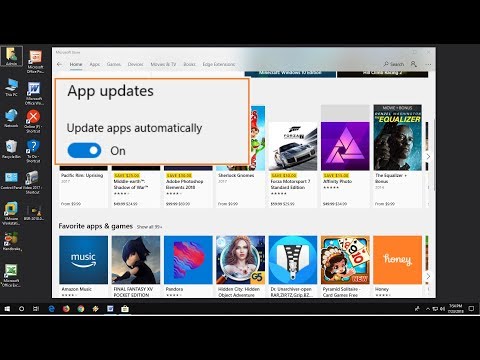Ja esat nolēmis pāriet, lai pārietu uz Chrome kad esat Windows 10 noklusējuma pārlūks, iespējams, vēlēsities pārvietot visus savus iestatījumus un datus no esošās pārlūkprogrammas uz pārlūku Chrome. Izmantojot šo procedūru, jūs viegli varat pārsūtīt vai importēt grāmatzīmes, izlases, paroles, automātiskās aizpildes datus, meklētājprogrammas, pārlūkošanas vēsturi no Edge, pārlūkprogrammas Internet Explorer, Firefox pārlūkprogrammā Google Chrome pārlūkprogrammā Windows 10.
Importēt grāmatzīmes, paroles pārlūkam Chrome
Uzlieciet Chrome pārlūku un noklikšķiniet uz hamburgera formas Pielāgojiet savu Google Chrome pogas galējā augšējā labajā pusē. Kad peles kursoru novietojat pāri kursoram, parādīsies šī izvēlne Grāmatzīmes saite


Kad esat izvēlējies savas preferences, aizveriet citas pārlūkprogrammas un noklikšķiniet uz Turpināt.


Ja vēlaties, varat atzīmēt izvēles rūtiņu pret Vienmēr rādīt grāmatzīmju joslu, ja jūs vēlaties to izdarīt.
Pēc tam noklikšķiniet uz Gatavs pogu, lai pabeigtu procesu.
Tādā veidā jūs varat pārsūtīt vai importēt visus savus iestatījumus no citas pārlūkprogrammas uz pārlūku Chrome.
Izmantojiet Edge vai Firefox? Tad redzi šos:
- Ievietojiet izlases un grāmatzīmes malā
- Importējiet grāmatzīmes Firefox, no Edge, IE, Chrome.